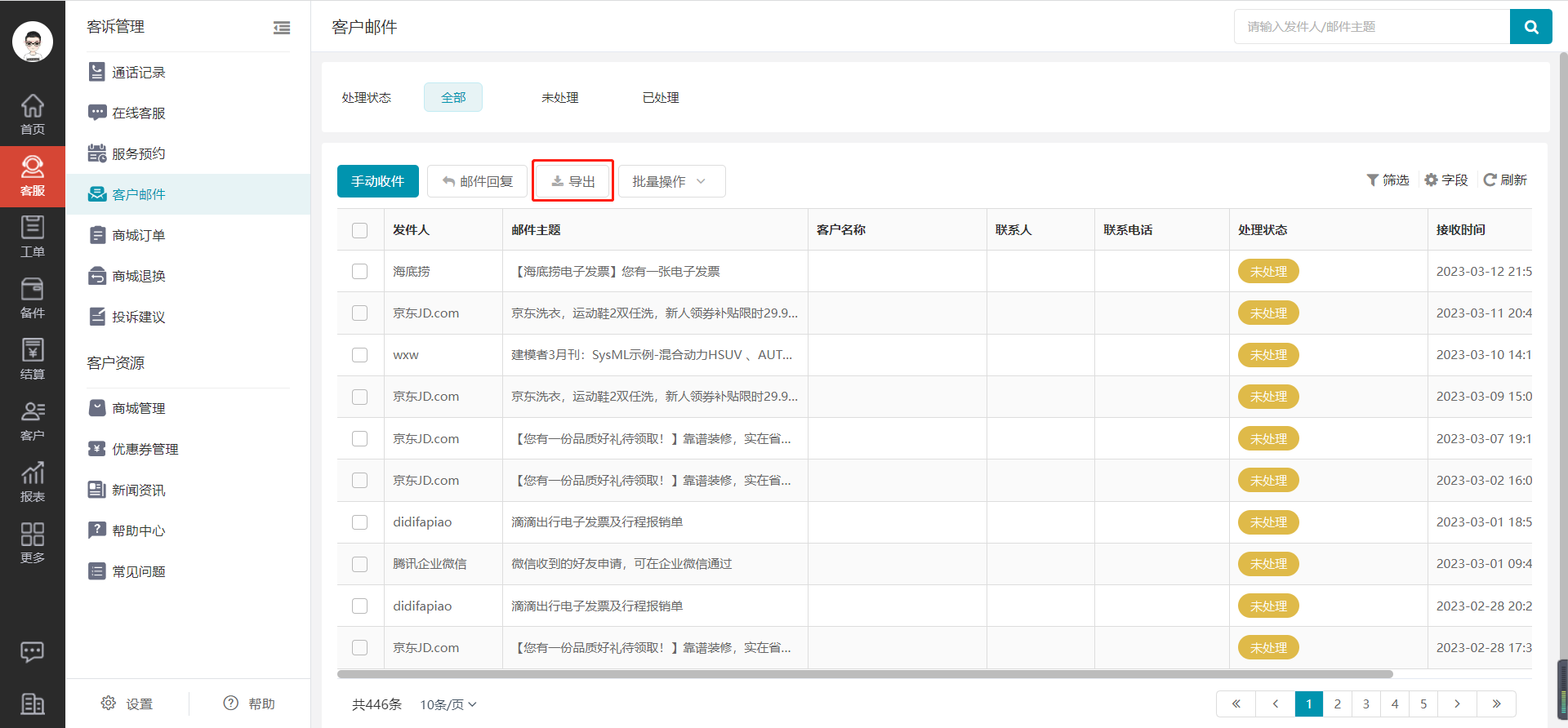说明:接入邮箱后方可使用客户邮件,具体请查看《电子邮件的接入》。
一、进入客户邮件页面
进入服务管理系统Web端首页,在左边菜单栏点击【客服中心】,在客服中心中找到【客户邮件】,点击即可进入客户邮件页面。
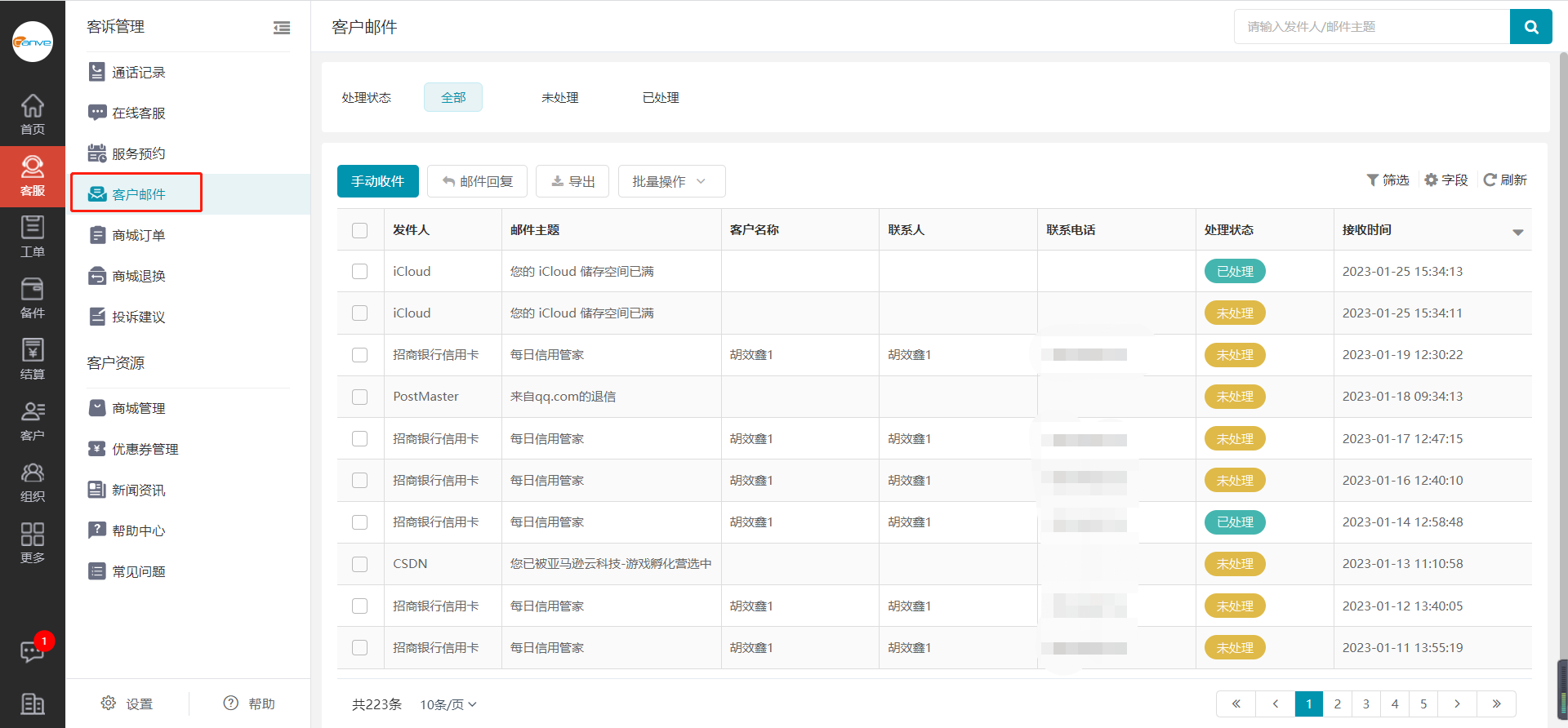
二、手动收件
进入客户邮件页面,点击手动收件,即可完成收件。
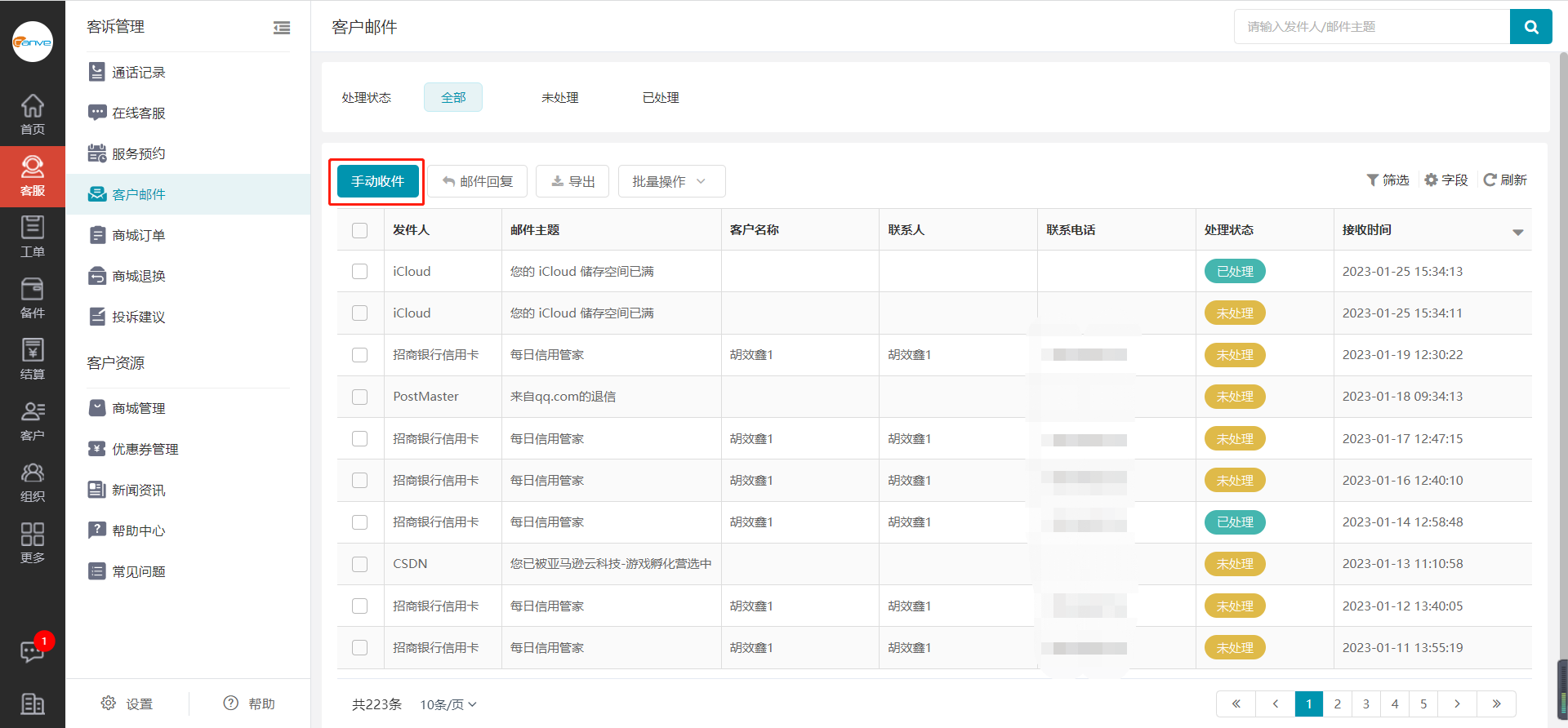
三、回复邮件
进入客户邮件页面,找到您需要回复的客户邮件,点击进入客户邮件详情页,点击页面右上角【回复】按钮,输入回复信息后,点击【发送】,即可成功回复邮件,此时邮件回复列表自动生成一条回复记录。
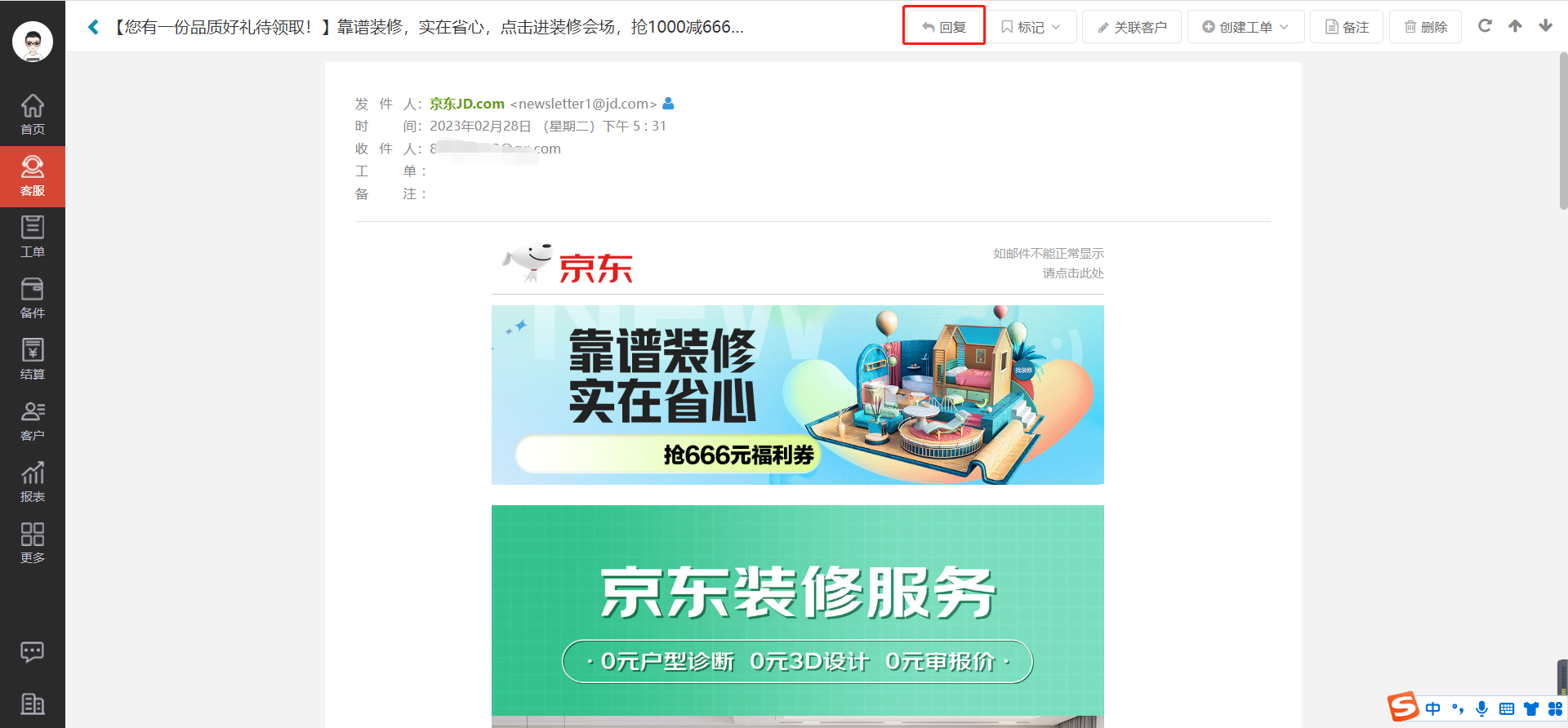
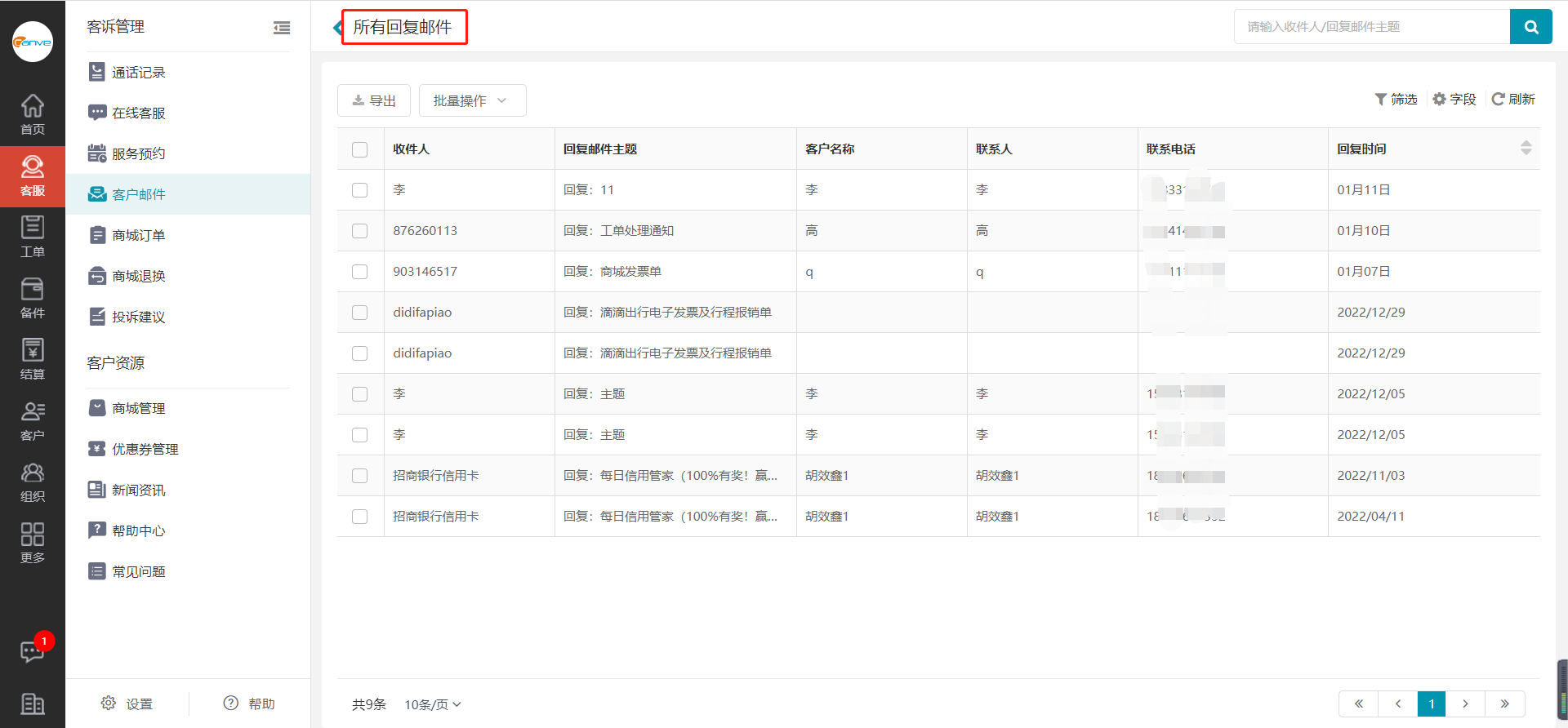
四、删除邮件
1.单个删除
进入客户邮件页面,找到您想要删除的邮件,点击进入客户邮件详情页,点击页面右上角【删除】按钮,弹出删除提示框,点击【确认】按钮,即可成功删除客户邮件。
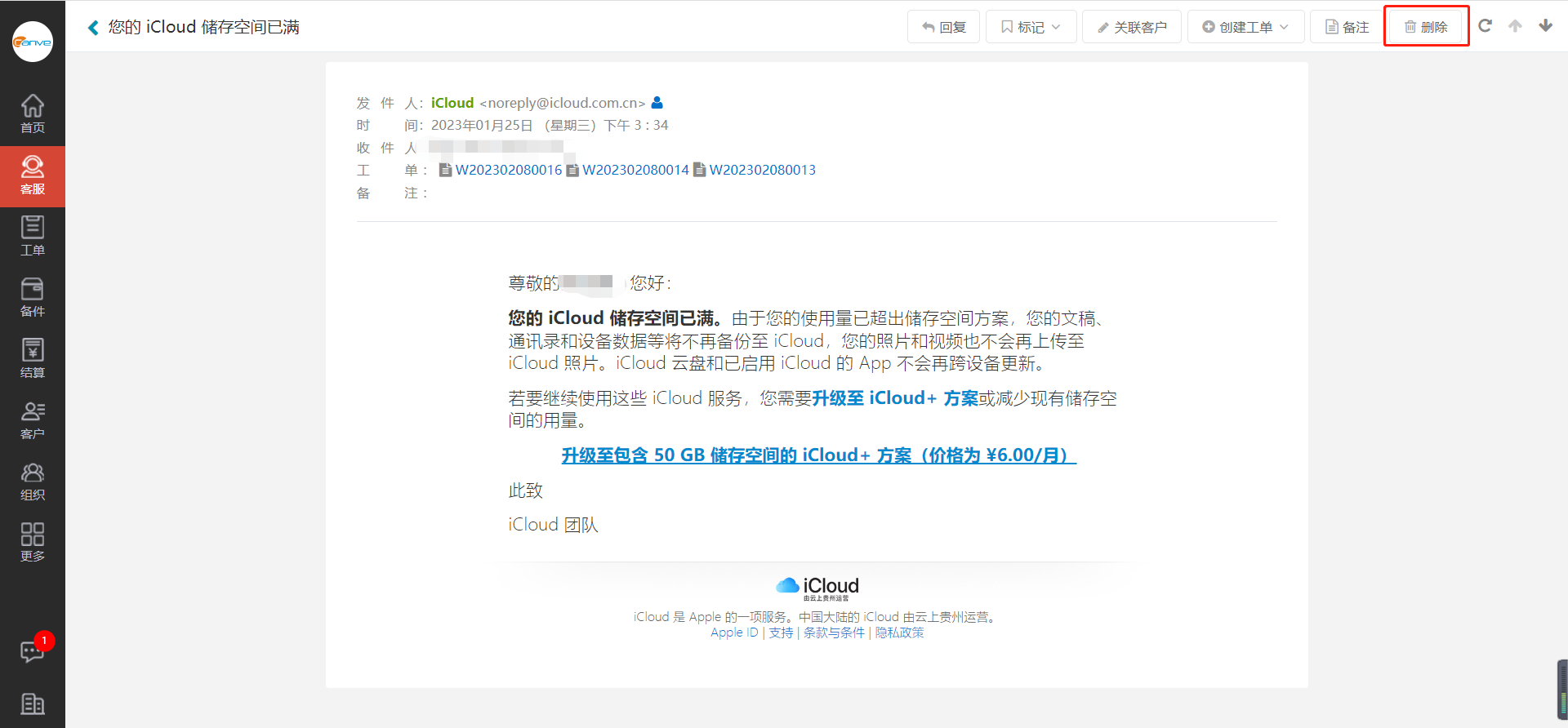
2.批量删除
进入客户邮件页面,勾选您要删除的多个客户邮件,点击【批量操作】中的【批量删除】,弹出删除提示框,点击【确认】即可完成删除。
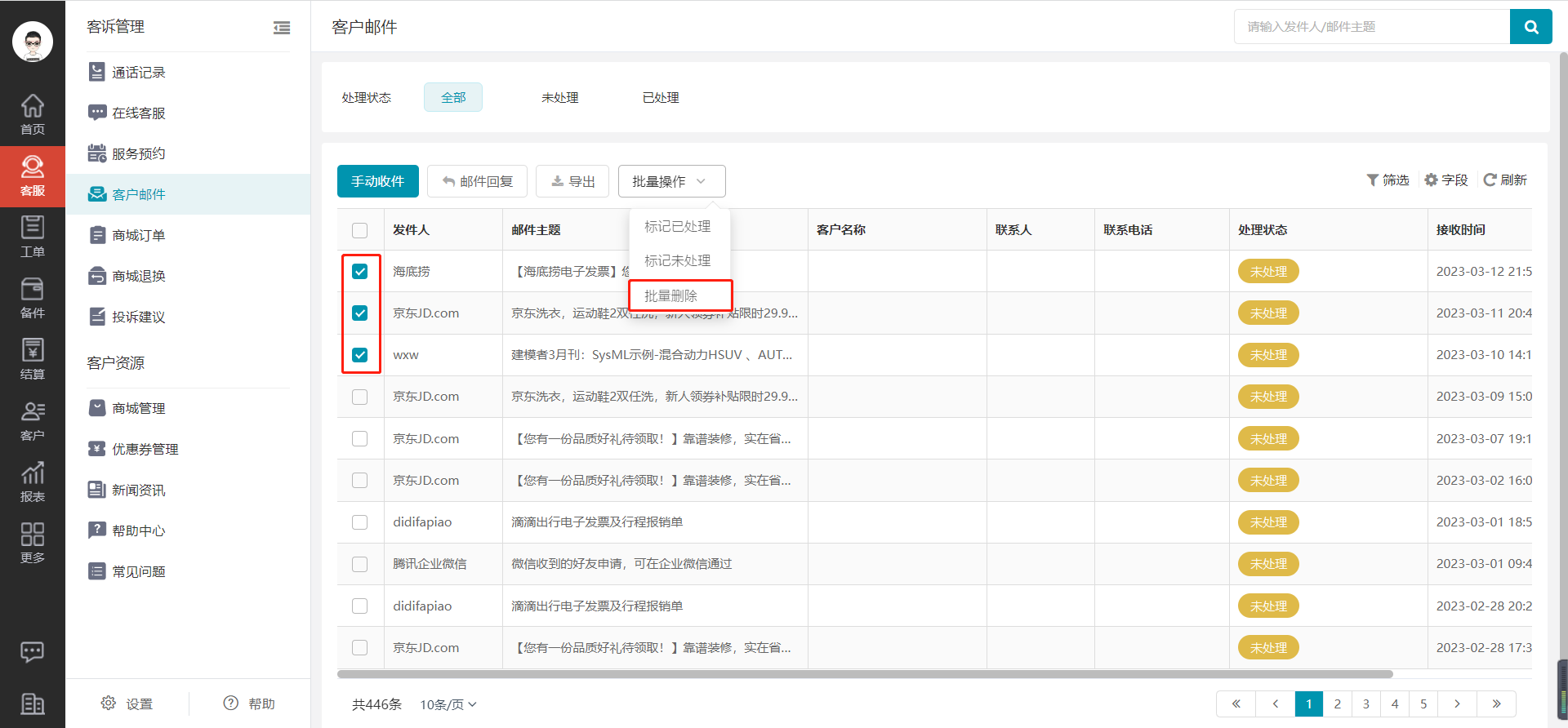
五、标记邮件
1.单个标记
进入客户邮件页面,找到您想要标记的邮件,点击进入客户邮件详情页,点击页面右上角【标记】按钮,弹出处理状态选项,选择处理状态,即可成功标记客户邮件。
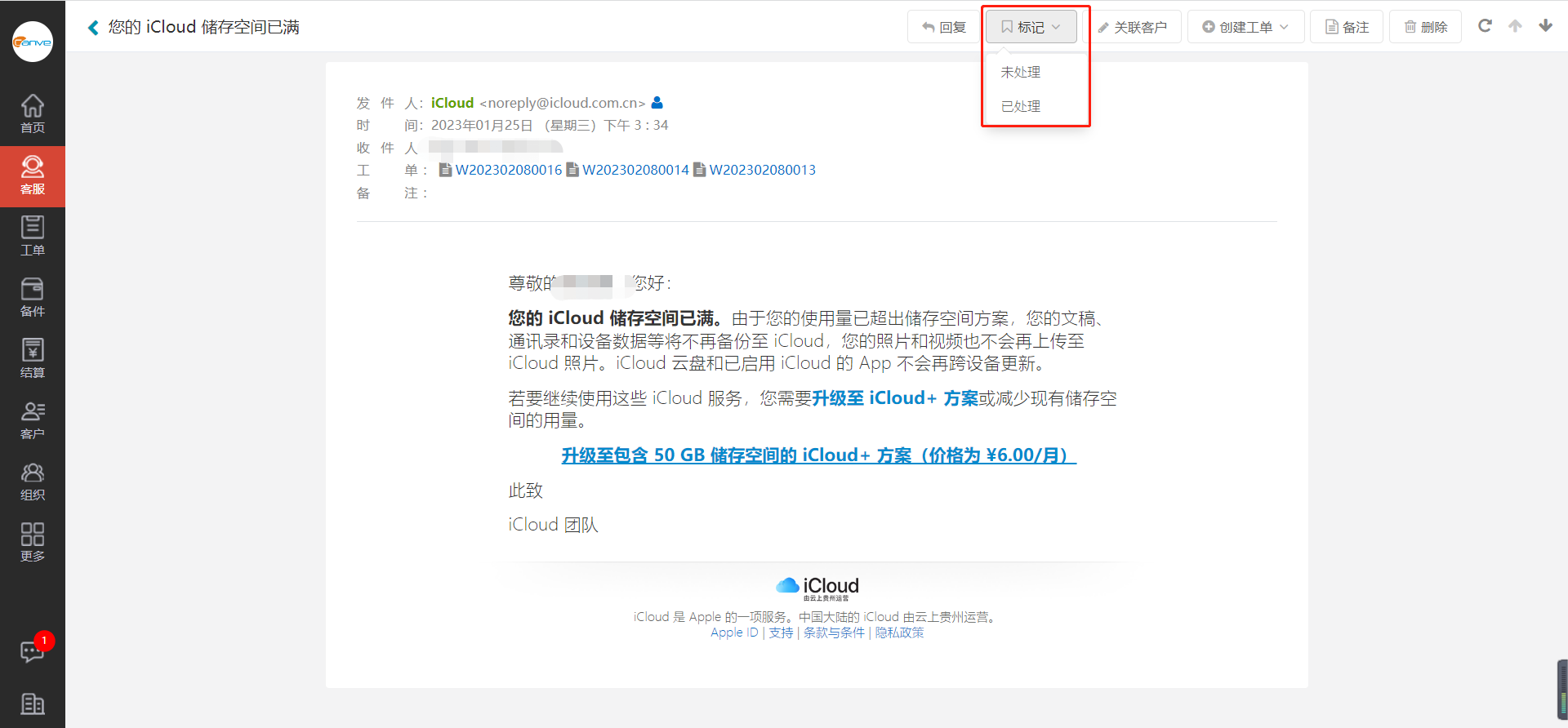
2.批量标记
进入客户邮件页面,勾选您要标记的多个客户邮件,点击【批量操作】,选择【标记已处理】或【标记未处理】,即可完成标记。
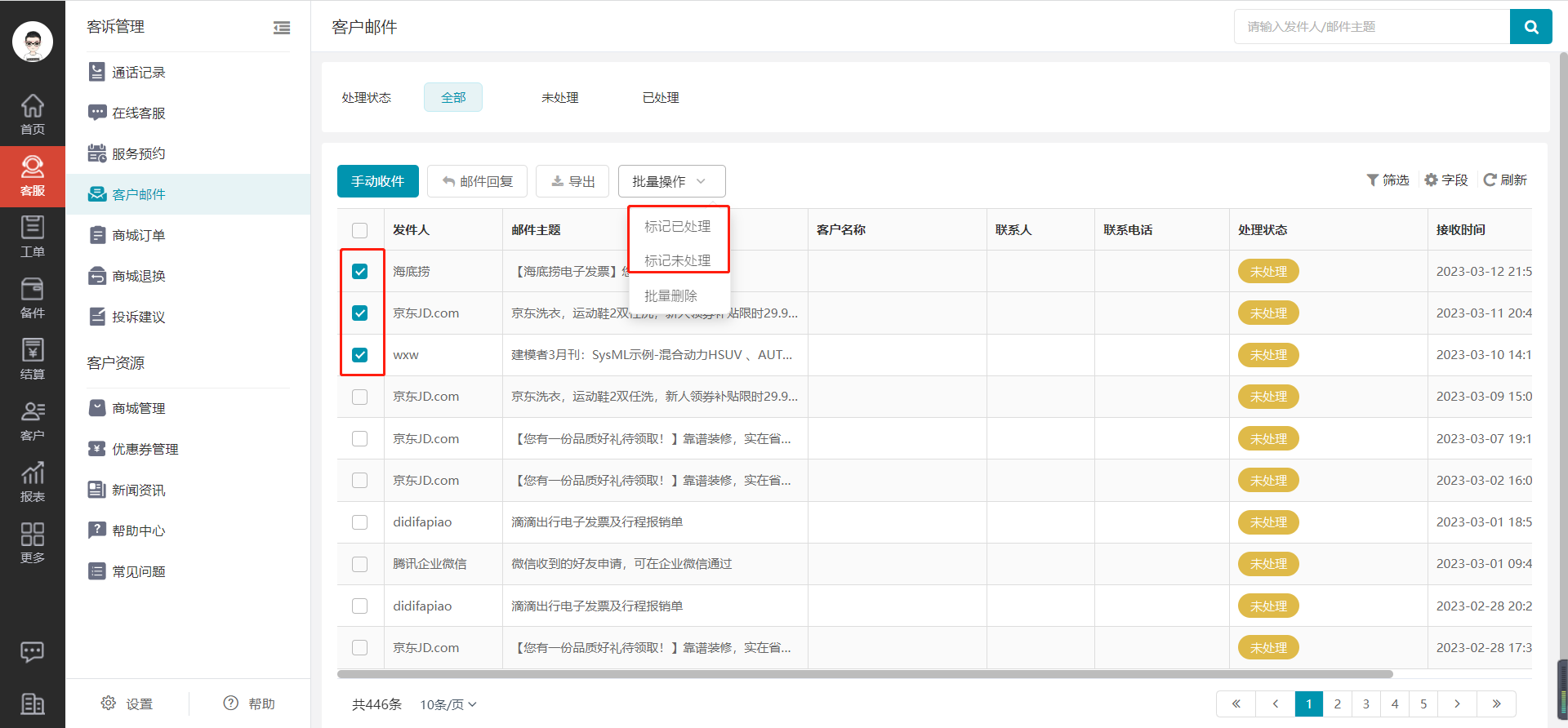
六、客户邮件关联客户
进入客户邮件页面,找到您想要关联客户的邮件,点击进入客户邮件详情页,点击页面右上角【关联客户】按钮,输入客户名称/电话搜索到客户后,点击【确定】,即可成功关联客户。
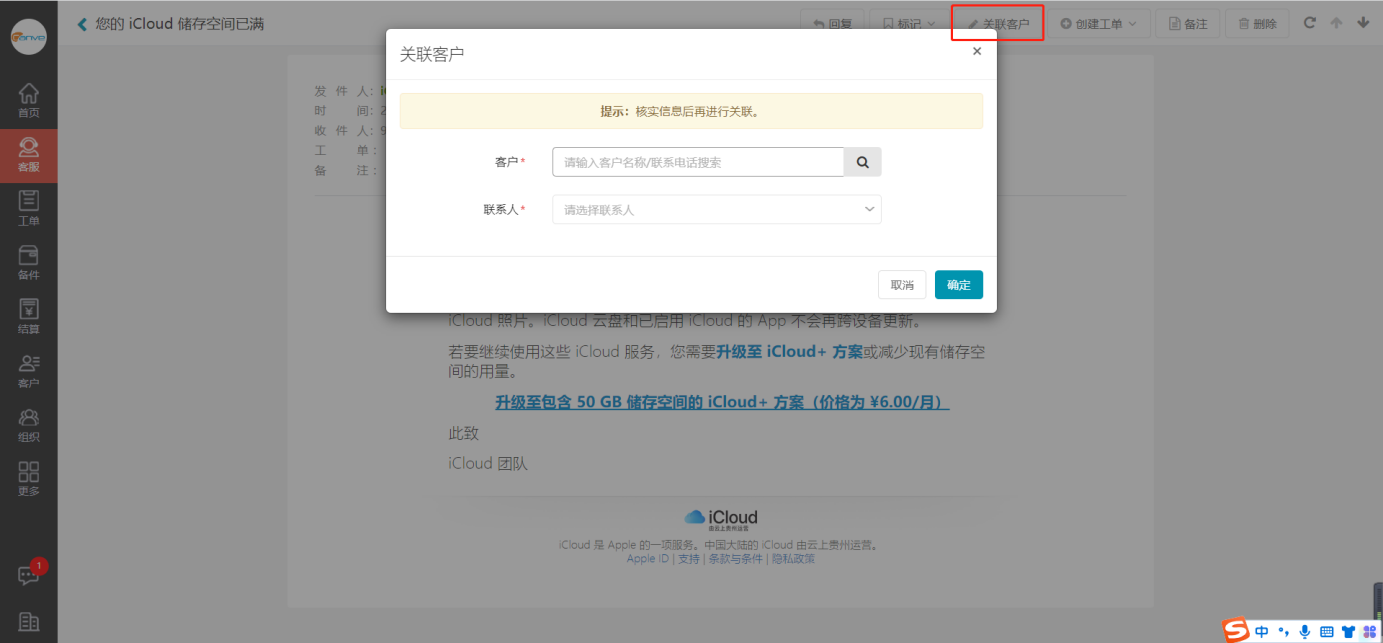
七、客户邮件创建工单
进入客户邮件页面,找到您想要创建工单的客户邮件,点击进入客户邮件详情页,点击页面右上角【创建工单】按钮,弹出选择工单类型的下拉选项,选择工单类型进入创建工单页面,按照页面提示填写信息后,点击【保存】,即可成功创建工单。
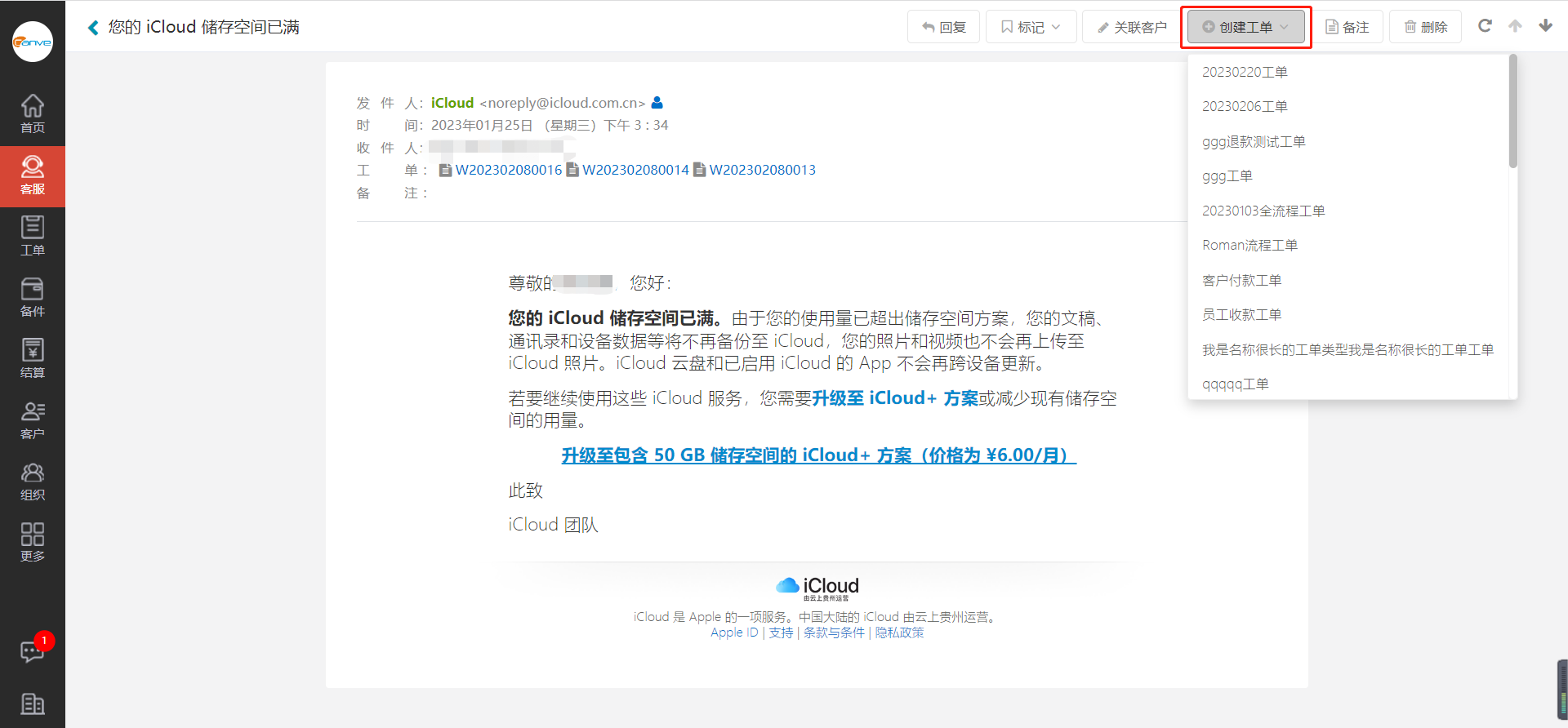
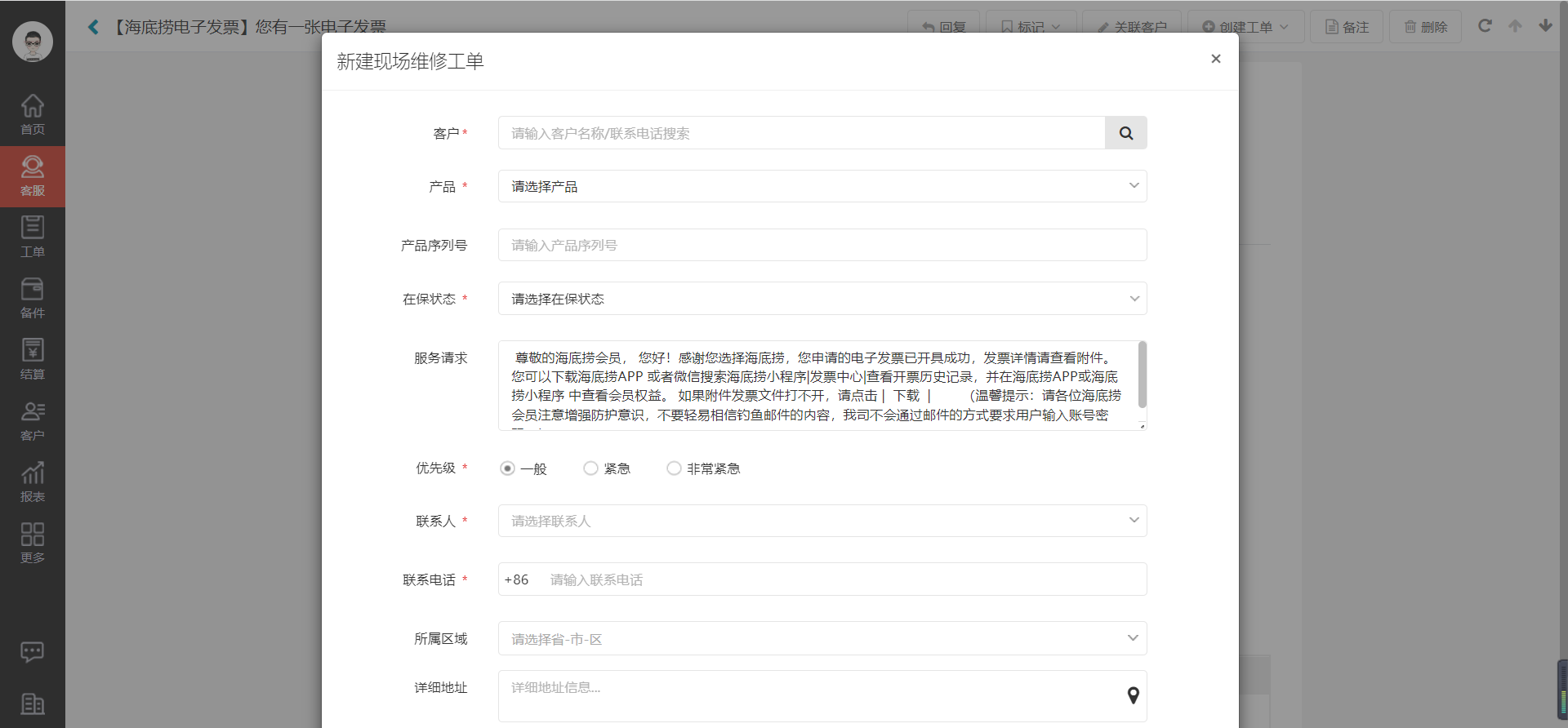
八、客户邮件添加备注
进入客户邮件页面,找到您想要添加备注的邮件,点击进入客户邮件详情页,点击页面右上角【备注】按钮,输入备注信息,点击【确定】,即可成功添加备注。
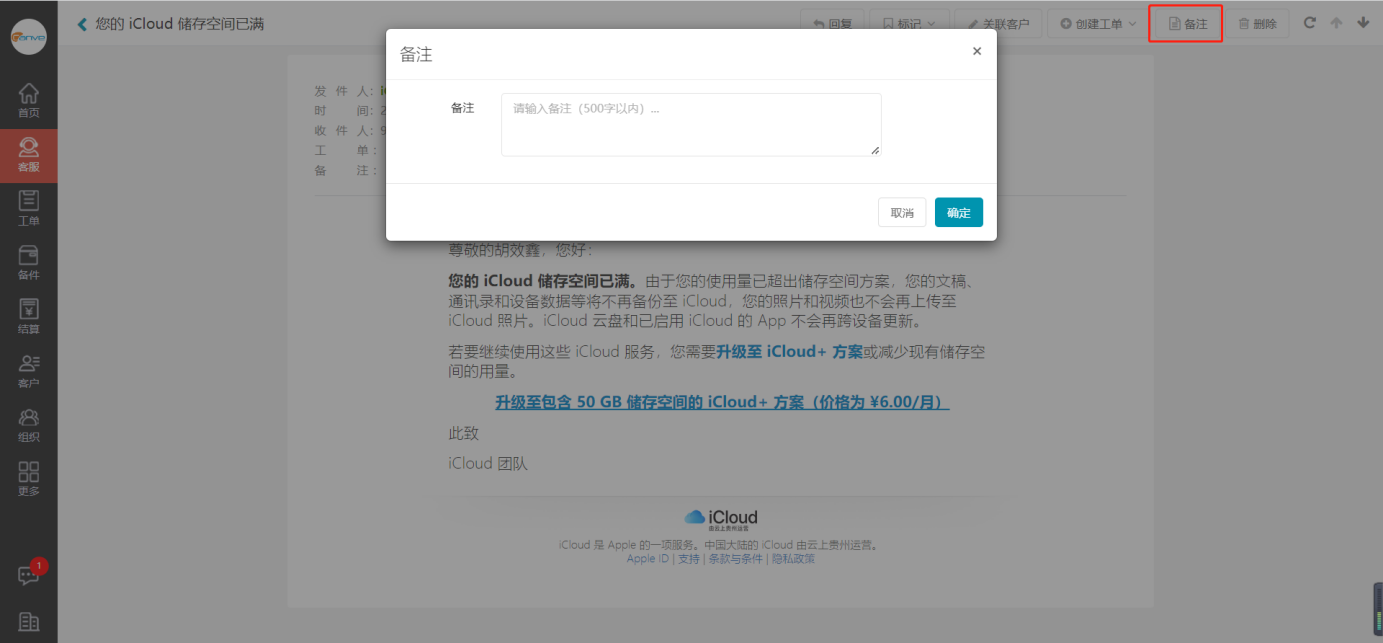
九、搜索客户邮件
进入客户邮件页面,在右上方搜索框中输入发件人/邮件主题,点击【搜索】按钮,即可完成搜索。
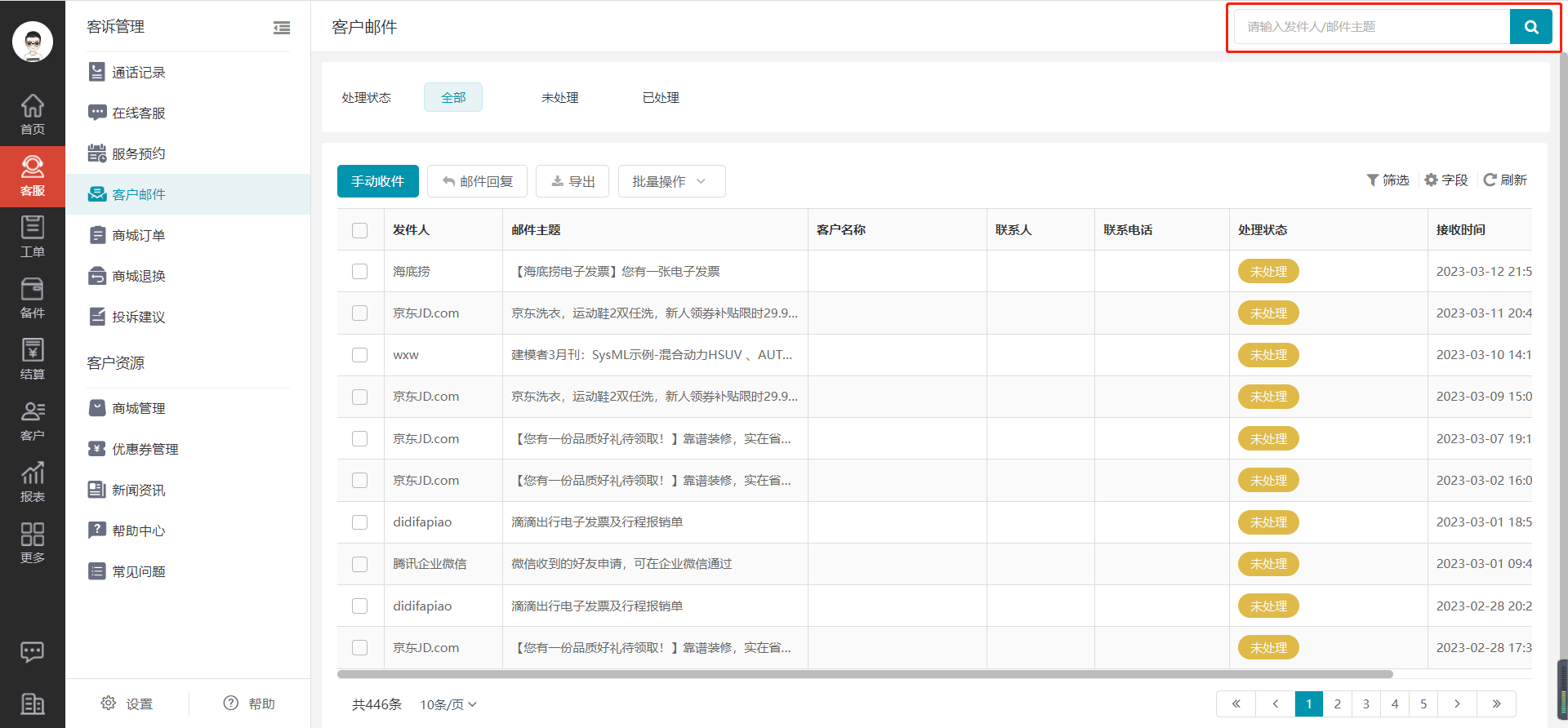
十、筛选客户邮件
进入客户邮件页面,点击【筛选】按钮,列表上方开启筛选框,选择或者输入您要筛选的条件,即可完成筛选。
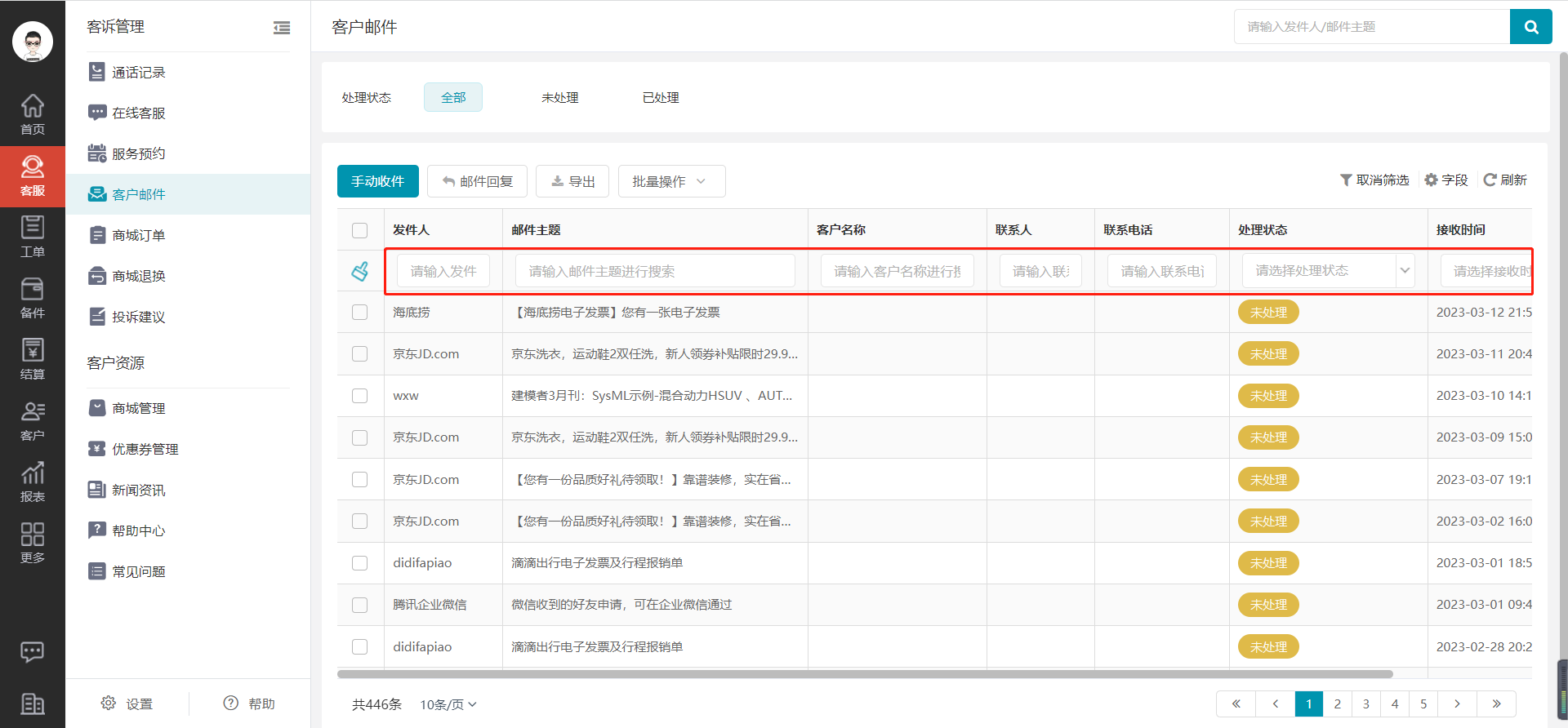
十一、导出客户邮件
进入客户邮件页面,点击【导出】,即可成功导出客户邮件。